12、打开图16所示的花纹素材,拖进来,解锁后再锁定图层不透明度,加上绿色至黄绿色线性渐变。再调整好位置,效果如图17。
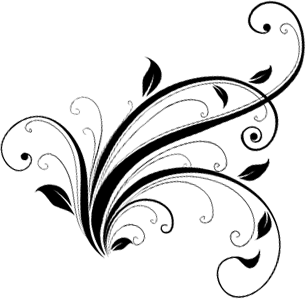
<图16>

<图17>
13、在背景图层上面增加一些纹理素材,没有合适素材的可以跳过。

<图18>
14、在文字图层下面新建一个图层,用椭圆选框工具拉出下图所示的选区,羽化30个像素后填充淡黄色,混合模式改为“滤色”,效果如下图。

<图19>
15、打开花朵及树叶素材,拖进来,放到文字图层的上面,解锁后调整好位置及大小,效果如图22。

<图20>
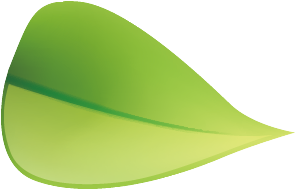
<图21>

<图22>
16、再增加一下小花朵,效果如图24。

<图23>

<图24>
17、打上祝福文字,效果如下图。

<图25>
18、在图层的最上面新建一个图层,按Ctrl+ Shift + Alt + E 盖印图层。按Ctrl + Shift + U 去色,执行:滤镜 > 其它 > 高反差保留,数值默认,确定后把图层混合模式改为“柔光”,不透明度改为:50%,效果如下图。

<图26>
最后微调一下细节,完成最终效果。








